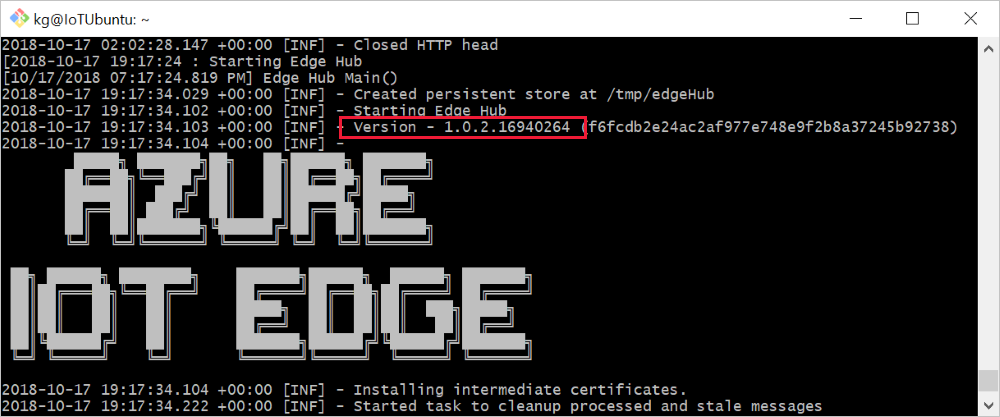Az IoT Edge frissítése
A következőkre vonatkozik:![]() IoT Edge 1.5
IoT Edge 1.5 ![]() IoT Edge 1.4
IoT Edge 1.4
Fontos
Az IoT Edge 1.5 LTS és az IoT Edge 1.4 LTS támogatott kiadások. Az IoT Edge 1.4 LTS 2024. november 12-én megszűnik.
Ahogy a IoT Edge szolgáltatás új verziókat ad ki, frissítse az IoT Edge-eszközöket, hogy rendelkezzenek a legújabb funkciókkal és biztonsági fejlesztésekkel. Ez a cikk az IoT Edge-eszközök frissítéséről nyújt tájékoztatást, ha új verzió érhető el.
Az IoT Edge-eszköz két logikai összetevőjét frissíteni kell, ha újabb verzióra szeretne váltani.
Biztonsági alrendszer – Az eszközön fut, kezeli a biztonsági alapú feladatokat, és az eszköz indításakor elindítja a modulokat. A biztonsági alrendszer csak az eszközről frissíthető.
IoT Edge-futtatókörnyezet – Az IoT Edge-futtatókörnyezet az IoT Edge hub (
edgeHub) és az IoT Edge-ügynök (edgeAgent) moduljaiból áll. Az üzembe helyezés szerkezetétől függően a futtatókörnyezet frissíthető az eszközről vagy távolról.
Frissítés
A cikk szakaszaiban frissítheti a biztonsági alrendszert és a futtatókörnyezeti tárolókat az eszközön.
Javításkiadások
A javításkiadások (például 1.4.1 és 1.4.2) közötti frissítéskor a frissítési sorrend nem fontos. A biztonsági alrendszert vagy a futtatókörnyezeti tárolókat a másik előtt vagy után is frissítheti. Frissítés a javításkiadások között:
- A biztonsági alrendszer frissítése
- A futtatókörnyezeti tárolók frissítése
- Verziók egyeztetésének ellenőrzése
A frissítési folyamatot bármikor elháríthatja.
Nagyobb vagy kisebb kiadások
Ha nagyobb vagy kisebb kiadások között frissít, például 1.4-ről 1.5-re, frissítse a biztonsági alrendszert és a futtatókörnyezeti tárolókat is. A kiadás előtt teszteljük a biztonsági alrendszert és a futtatókörnyezeti tároló verziókombinációt. A nagyobb vagy kisebb termékkiadások közötti frissítéshez:
Az eszközön állítsa le az IoT Edge-et a paranccsal
sudo systemctl stop iotedgeés távolítsa el.Az eszközön frissítse a tárolómotort a Docker vagy a Moby használatával.
Telepítse az IoT Edge-et az eszközön.
Ha régi konfigurációt
iotedge config importimportál, módosítsa a létrehozott/etc/aziot/config.tomlfájl [agent.config] rendszerképét úgy, hogy az edgeAgent 1.4 rendszerképét használja.További információ: IoT Edge-eszközbeállítások konfigurálása.
Az IoT Hubban frissítse a modul üzembe helyezését, hogy hivatkozzon a legújabb rendszermodulra.
Az eszközön indítsa el az IoT Edge-et a következővel
sudo iotedge config apply: .
A frissítési folyamatot bármikor elháríthatja.
A biztonsági alrendszer frissítése
Az IoT Edge biztonsági alrendszere natív összetevőket tartalmaz, amelyeket frissíteni kell az IoT Edge-eszköz csomagkezelőjével.
Ellenőrizze az eszközön futó biztonsági alrendszer verzióját a parancs iotedge versionhasználatával. Ha Az IoT Edge for Linuxot Windows rendszeren használja, a verzió ellenőrzéséhez SSH-t kell használnia a Linux rendszerű virtuális gépre.
Linux x64-eszközökön használja apt-get vagy a megfelelő csomagkezelővel frissítse a biztonsági alrendszert a legújabb verzióra.
Frissítés apt:
sudo apt-get update
Feljegyzés
Az IoT Edge telepítéséhez szükséges előzetes lépések a Microsofttól a legújabb adattárkonfiguráció lekéréséhez szükségesek.
Ellenőrizze, hogy az IoT Edge mely verziói érhetők el:
apt list -a aziot-edge
IoT Edge frissítése:
sudo apt-get install aziot-edge defender-iot-micro-agent-edge
A futtatás apt-get install aziot-edge frissíti a biztonsági alrendszert, és telepíti az identitásszolgáltatást, aziot-identity-servicemint szükséges függőséget.
Javasoljuk, hogy telepítse a mikroügynököt az Edge-ügynökkel, hogy engedélyezze az Edge-eszközök biztonsági monitorozását és megerősítését. Az IoT-hez készült Microsoft Defenderről további információt az eszközkészítőknek készült Microsoft Defender for IoT című témakörben talál.
Ezután alkalmazza újra a konfigurációt a rendszer teljes frissítésének biztosítása érdekében.
sudo iotedge config apply
A futtatókörnyezeti tárolók frissítése
Az IoT Edge-ügynök és az IoT Edge Hub-tárolók frissítésének módja attól függ, hogy használ-e működés közbeni címkéket (például 1.5) vagy adott címkéket (például 1.5.1-et) az üzembe helyezés során.
Ellenőrizze az IoT Edge-ügynök és az IoT Edge Hub-modulok aktuális verzióját az eszközön a parancsok vagy iotedge logs edgeHuba parancsok iotedge logs edgeAgent használatával. Ha Windowson az IoT Edge for Linuxot használja, a futtatókörnyezeti modul verzióinak ellenőrzéséhez SSH-t kell használnia a Linux rendszerű virtuális gépre.
Az IoT Edge-címkék ismertetése
Az IoT Edge-ügynök és az IoT Edge hub lemezképei a hozzájuk társított IoT Edge-verzióval vannak megjelölve. A futtatókörnyezeti rendszerképekkel kétféleképpen használhat címkéket:
Gördülő címkék – A verziószámnak csak az első két értékével szerezheti be a számjegyeknek megfelelő legújabb képet. Az 1.5 például mindig frissül, amikor új kiadás jelenik meg, hogy a legújabb 1.5.x verzióra mutasson. Ha az IoT Edge-eszköz tároló-futtatókörnyezete ismét lekéri a lemezképet, a futtatókörnyezet moduljai a legújabb verzióra frissülnek. Az Azure Portal alapértelmezett üzembe helyezései működés közbeni címkékre. Ezt a megközelítést fejlesztési célokra javasoljuk.
Adott címkék – A verziószám mindhárom értékével explicit módon állíthatja be a képverziót. Az 1.5.0 például nem változik a kezdeti kiadás után. Ha készen áll a frissítésre, deklarálhat egy új verziószámot az üzembe helyezési jegyzékben. Ez a megközelítés éles környezetben javasolt.
Gördülő címke lemezképének frissítése
Ha üzemelő címkéket használ az üzemelő példányban (például mcr.microsoft.com/azureiotedge-hub:1.5), akkor az eszközön a tároló futtatókörnyezetét kell kikényszerítenie a lemezkép legújabb verziójának lekéréséhez.
Törölje a rendszerkép helyi verzióját az IoT Edge-eszközről. Windows rendszerű gépeken a biztonsági alrendszer eltávolítása a futtatókörnyezeti rendszerképeket is eltávolítja, így nem kell újra elvégeznie ezt a lépést.
docker rmi mcr.microsoft.com/azureiotedge-hub:1.5
docker rmi mcr.microsoft.com/azureiotedge-agent:1.5
Előfordulhat, hogy a képek eltávolításához az erőjelzőt -f kell használnia.
Az IoT Edge szolgáltatás lekéri a futtatókörnyezeti rendszerképek legújabb verzióit, és automatikusan elindítja őket az eszközön.
Adott címkekép frissítése
Ha adott címkéket használ az üzemelő példányban (például mcr.microsoft.com/azureiotedge-hub:1.4), csak frissítenie kell a címkét az üzembe helyezési jegyzékben, és alkalmaznia kell a módosításokat az eszközre.
Az Azure Portal IoT Hubján válassza ki az IoT Edge-eszközt, és válassza a Modulok beállítása lehetőséget.
A Modulok lapon válassza a Futtatókörnyezet beállításai lehetőséget.
A futtatókörnyezet beállításaiban frissítse a Rendszerkép URI értékét az Edge Agent szakaszban a kívánt verzióval. Például
mcr.microsoft.com/azureiotedge-agent:1.5még ne válassza az Alkalmaz lehetőséget.Válassza az Edge Hub lapot, és frissítse a Kép URI értékét ugyanazzal a kívánt verzióval. Például:
mcr.microsoft.com/azureiotedge-hub:1.5.Kattintson az Alkalmaz gombra a módosítások mentéséhez.
Válassza a Véleményezés + létrehozás lehetőséget, tekintse át az üzembe helyezést a JSON-fájlban látható módon, majd válassza a Létrehozás lehetőséget.
Partnermodul URI-k frissítése
Ha partnermodulokat használ, frissítse a modultelepítéseket a partner által biztosított rendszerkép URI-kkal. Lépjen kapcsolatba az IoT Edge-modul közzétevővel a frissített tárolólemezkép URI-jának beszerzéséhez. Frissítse az eszközkonfigurációkat a közzétevő által biztosított új kép URI-val.
- Jelentkezzen be az Azure Portalra , és lépjen az IoT Hubra.
- A bal oldali panelen válassza az Eszközök lehetőséget az Eszközfelügyelet menüben.
- Válassza ki a partnermodult használó IoT Edge-eszközt a listából.
- A felső sávon válassza a Modulok beállítása lehetőséget.
- Válassza ki azt az IoT Edge-partnermodult, amelyet frissíteni szeretne az új kép URI-val.
- Frissítse a kép URI-értékét a közzétevő által biztosított új kép URI-val.
- Kattintson az Alkalmaz gombra a módosítások mentéséhez.
- Válassza a Véleményezés + létrehozás lehetőséget, tekintse át az üzembe helyezést a JSON-fájlban látható módon, majd válassza a Létrehozás lehetőséget.
Verziók egyeztetésének ellenőrzése
Az eszközön
iotedge versionellenőrizze a biztonsági alrendszer verzióját. A kimenet tartalmazza a fő-, al- és változatverziószámokat. Például: iotedge 1.4.2.Az eszköz központi telepítési futtatókörnyezeti beállításaiban ellenőrizze, hogy az edgeHub és az edgeAgent rendszerkép URI-verziói megfelelnek-e a biztonsági alrendszer fő- és alverziójának. Ha a biztonsági alrendszer verziója 1.4.2, a rendszerképek verziója 1.4 lenne. Például mcr.microsoft.com/azureiotedge-hub:1.4 és mcr.microsoft.com/azureiotedge-agent:1.4.
Feljegyzés
Frissítse az IoT Edge biztonsági alrendszerét és a futtatókörnyezeti tárolókat ugyanarra a támogatott kiadási verzióra. Bár a nem egyező verziók támogatottak, nem teszteltük az összes verziókombinációt.
Az Azure IoT Edge legújabb verziójának megkereséséhez tekintse meg az Azure IoT Edge kiadásait.
Hibaelhárítás
A rendszer naplóit bármikor megtekintheti az alábbi parancsok eszközről való futtatásával.
Kezdje el a hibaelhárítást az ellenőrző paranccsal. Konfigurációs és kapcsolati tesztek gyűjteményét futtatja a gyakori problémákhoz.
sudo iotedge check --verboseAz IoT Edge-rendszer állapotának megtekintéséhez futtassa a következőt:
sudo iotedge system statusA gazdagép-összetevők naplóinak megtekintéséhez futtassa a következőt:
sudo iotedge system logsAz edgeAgenttel és az edgeHubbal jelentett ismétlődő problémák ellenőrzéséhez futtassa a következőt:
Mindenképpen cserélje le
<module>a saját modulnevét. Ha nincsenek problémák, akkor nem jelenik meg kimenet.sudo iotedge logs <module>
További információ: Az IoT Edge-eszköz hibaelhárítása.
Következő lépések
Tekintse meg a legújabb Azure IoT Edge-kiadásokat.
Naprakészen tarthatja a legújabb frissítéseket és bejelentéseket az Eszközök internetes blogján
Visszajelzés
Hamarosan elérhető: 2024-ben fokozatosan kivezetjük a GitHub-problémákat a tartalom visszajelzési mechanizmusaként, és lecseréljük egy új visszajelzési rendszerre. További információ: https://aka.ms/ContentUserFeedback.
Visszajelzés küldése és megtekintése a következőhöz: